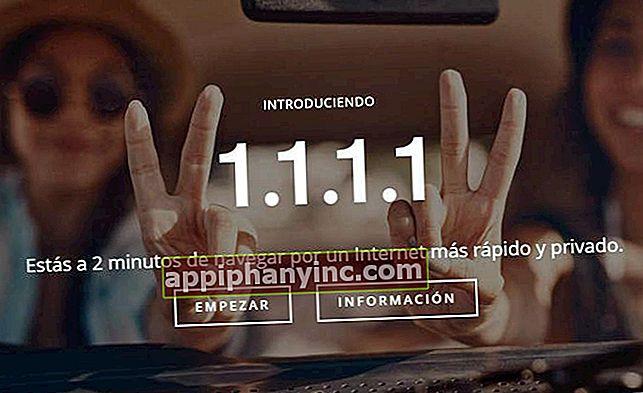Voeg een netwerkprinter toe - The Happy Android

Als u op een lokaal netwerk werkt, zoals een kantoor, en u heeft op een gegeven moment meerdere printers om af te drukken, dan moet u een nieuwe printer op uw computer installeren.
Houd er rekening mee dat een op het netwerk gedeelde printer op 3 verschillende manieren kan worden geconfigureerd, en in elk geval zullen de stappen die moeten worden gevolgd om de printer aan uw lijst toe te voegen, anders zijn. Voordat u probeert om de printer aan de brava toe te voegen, moet u nagaan hoe deze is geconfigureerd:
- Printer rechtstreeks verbonden naar de netwerkaansluiting.
- Printer geconfigureerd op een server indruk.
- Printer gedeeld vanaf een andere computer.
Printer rechtstreeks aangesloten op het netwerk (TCP / IP)
In dit geval is de printer rechtstreeks op een netwerkcontactdoos aangesloten en heeft hij een toegewezen IP-adres. Om dit type printers aan uw computer toe te voegen u moet weten wat het IP-adres van de printer en de stuurprogramma's is Van hetzelfde.
Hoe kom ik erachter wat het IP-adres van de printer is?
Vraag de technicus die de printer heeft geïnstalleerd of zoek een collega die de printer al heeft geïnstalleerd. Over het team van de teamgenoot, van «Home »->» Apparaten en printers » selecteer de printer met de rechterknop en klik op “Printereigenschappen”. Er wordt een nieuw venster geopend. Van het tabblad 'poorten"Zoek naar de regel met het selectievakje gemarkeerd:

In het geval van de afbeelding is het IP-adres van de printer 172.31.50.89.
Hoe kom ik aan de printerstuurprogramma's?
U kunt de stuurprogramma's voor elke printer downloaden van de website van de fabrikant. Zoek in Google naar de stuurprogramma's die het exacte merk en model aangeven en voer de pagina van de fabrikant in om ze te downloaden. Laat u niet misleiden door andere pagina's die niet die van de fabrikant zelf zijn, aangezien veel van deze websites u iets vragen in ruil voor de stuurprogramma's (ze zullen hun eigen programma installeren of geld vragen in ruil voor het stuurprogramma, en geen van dit is echt nodig).
Hoe installeer ik de printer?
Nu u de stuurprogramma's heeft en u weet wat het IP-adres is, moet u eerst het installatiepakket voor stuurprogramma's starten. Als de gedownloade stuurprogramma's in een uitvoerbaar bestand (.exe) komen, voert u gewoon het stuurprogrammapakket uit en het zal u begeleiden bij het installeren van de printer.
Als je het installatiepakket niet hebt, en je hebt de stuurprogramma's "bareback" gedownload, dan moet je de installatie met de hand uitvoeren:
Ga vanaf de startknop naar 'Apparaten en printers”.

“Voeg een printer toe”.

Kiezen "Voeg een netwerkprinter, draadloze printer of Bluetooth-printer toe” -> “Printer staat niet op de lijst", dan "Voeg een printer toe via TCP / IP-adres of hostnaam"Y"De volgende”.

In het volgende venster moet je aangeven dat het apparaattype "TCP / IP-apparaat”En schrijf in de hostnaam of het IP-adres het IP-adres van de printer op (de afbeelding hieronder luidt 192.168.10.72, maar in uw geval moet u het IP-adres invoeren van de printer die u wilt installeren).

Druk op "De volgende”En het systeem zal proberen de printer te lokaliseren. Vervolgens wordt u gevraagd om de printerstuurprogramma's te installeren. Zoek uw printerstuurprogramma: het is een bestand .inf en je vindt het in de map met stuurprogramma's die je hebt gedownload vanaf de pagina van de fabrikant.

Selecteer het stuurprogramma en de stuurprogramma's voor uw printer worden geïnstalleerd. Druk op "De volgende"Y"Afronden”Om de installatie te voltooien. Het systeem zal u vragen of u wilt dat deze nieuwe printer de standaardprinter is. Zeg hem ja als dit de printer is die u standaard gaat gebruiken.
Printer hangt aan een printserver
Dit is het eenvoudigste geval bij het toevoegen van een netwerkprinter. De betreffende printer wordt op een printserver geconfigureerd en van daaruit beheerd. Dit betekent dat de bijbehorende stuurprogramma's al op de printer zijn geïnstalleerd en dat u deze gewoon aan uw computer hoeft toe te voegen en dat is alles. Hoe doen we het?
Sinds "Begin”->”Apparaten en printers"Ga naar"Voeg een printer toe”. Kiezen "Voeg een netwerkprinter, draadloze printer of Bluetooth-printer toe” -> “Printer staat niet op de lijst”.

Schrijf de naam van de server en de naam van de printer in hetzelfde formaat als aangegeven in de afbeelding, beginnend met "\" om naar de server te verwijzen en later met "\" om de printer aan te duiden die eraan hangt.
Druk op volgende en de printer wordt automatisch aan uw lijst toegevoegd.
Gedeelde printer vanaf een andere computer
Om een printer toe te voegen die is aangesloten op een andere computer moet u dezelfde stappen volgen als wanneer u een printer toevoegt die aan een server hangt, maar in plaats van de naam van de server op te geven, moet u de naam van de computer of zijn IP en de naam van de printer. Bijvoorbeeld \ pcmaite \ HP LaserJet 1600. In dit geval zal de installatiewizard u vragen om de printerstuurprogramma's (* .inf-bestand) te installeren, dus onthoud dat u deze bij de hand moet hebben om de installatie met succes te voltooien. Merk ook op dat de printer in de gedeelde modus moet staan vanaf de computer waarop hij is aangesloten, zo niet, dan is hij nutteloos als we hem proberen toe te voegen.
Dit is een basisgids om een netwerkprinter aan een computer toe te voegen, maar uit ervaring vertel ik je dat elk netwerk en elk bedrijf een wereld is en dat er veel varianten en kleine details zijn die tijdens het installatieproces kunnen verschillen, hoewel om ons een basisidee is volgens mij een goed begin.